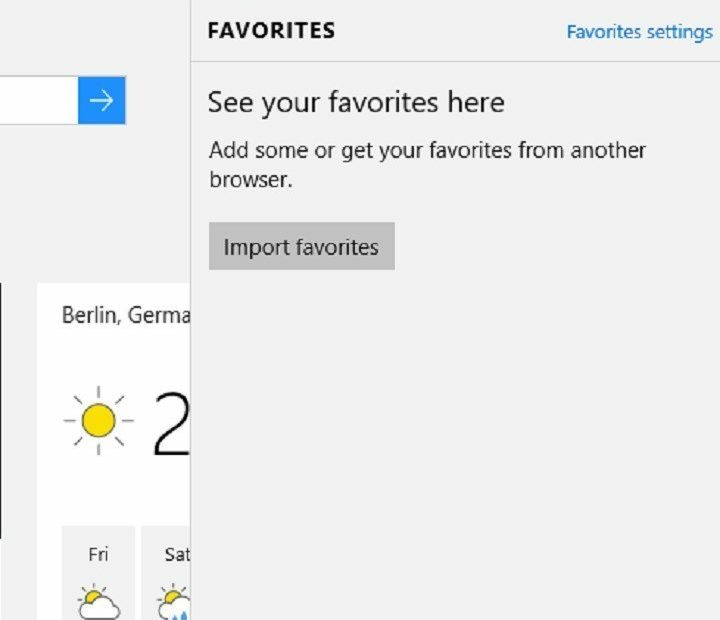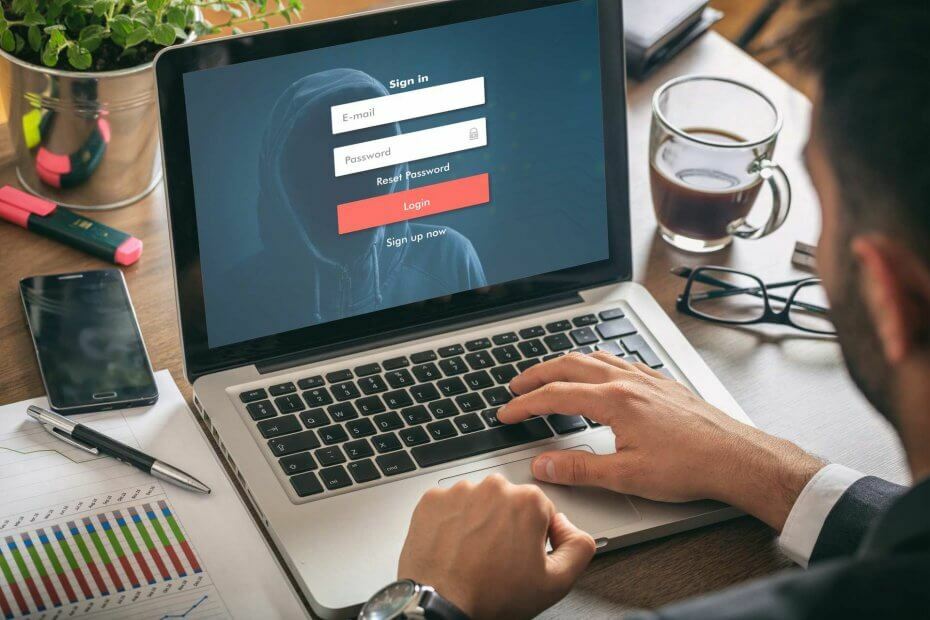このソフトウェアは、ドライバーの稼働を維持するため、一般的なコンピューターエラーやハードウェア障害からユーザーを保護します。 3つの簡単なステップで今すぐすべてのドライバーをチェックしてください:
- DriverFixをダウンロード (検証済みのダウンロードファイル)。
- クリック スキャン開始 問題のあるすべてのドライバーを見つけます。
- クリック ドライバーの更新 新しいバージョンを入手し、システムの誤動作を回避します。
- DriverFixはによってダウンロードされました 0 今月の読者。
「「」という奇妙なメッセージに気づいたらホットキーユーティリティ用の不足しているドライバをダウンロードしてインストールします」 アクションセンター、アクションセンターからこのおそらく迷惑なメッセージを削除するために、適切な解決策を提供しようとします。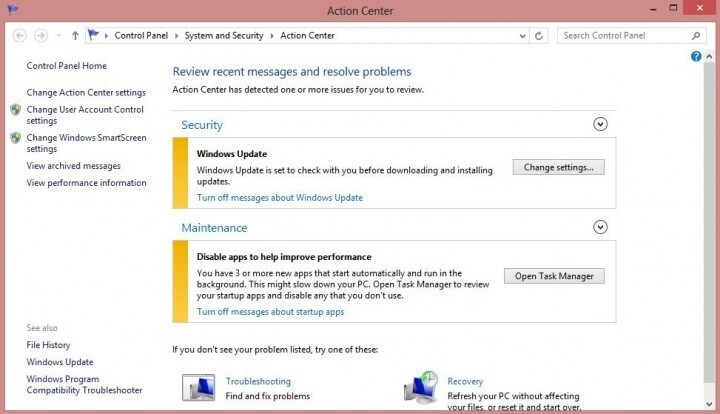
ホットキーユーティリティドライブを削除したサードパーティソフトウェアなど、さまざまな要因がこの問題を引き起こす可能性があります。 Windows Updateはおそらくこれを処理するはずですが、そうでない場合は、いくつかの代替回避策を試すことができます。
Windows10でホットキーユーティリティの問題を修正する方法
- WindowsUpdateのトラブルシューティングを実行する
- コンピューターを更新する
- メーカーのウェブサイトからホットキーユーティリティドライバをダウンロードします
- 追加のソリューション
方法1:WindowsUpdateのトラブルシューティングを実行する
Windows Updateは確かに解決策を提供しているかもしれませんが、何らかの理由で破損しているか、コンピューターに更新プログラムを配信する際に特定の問題があります。 Windows Updateが正しく機能していることを確認するために、Windows Updateのトラブルシューティングを実行して、問題が検出されるかどうかを確認します。
Microsoftは、Windows Updateの自動トラブルシューティングツールを、 FixItツール. ここからダウンロードして実行し、ウィザードにすべての作業を任せるだけです。 WindowsUpdateのトラブルシューティングツールを自分で実行することもできます。 [検索]> [トラブルシューティングツール]と入力し、[問題の検索と修正]を開き、[システムとセキュリティ]で[WindowsUpdateの問題の修正]をクリックします。
更新:MicrosoftのFixItツールはダウンロードできなくなりました。 同社はもはやそれをサポートしていません。
方法2:コンピューターを更新する

Windows 10の最新のシステム更新プログラムをインストールすると、マシンの最新のドライバーバージョンもインストールされます。 そのため、[更新の確認]ボタンを押して、ホットキーユーティリティ用の不足しているドライバをインストールします。
- 関連: Windows10で古いドライバーを更新する方法
方法3: デバイスメーカーのWebサイトからホットキーユーティリティドライバをダウンロードします
この問題について不平を言った人々がそれが彼らのラップトップで起こったと言ったので、あなたがあなたのラップトップでこのエラーメッセージを受け取ったと仮定します。 したがって、Windows Updateが役に立たない場合は、ラップトップの製造元のWebサイトにアクセスし、ユーティリティドライバーを見つけて、自分でダウンロードしてください。
方法4:追加のソリューション
また、実行するような他のいくつかのソリューションを試すことができます システムの復元 またはクリーンブートしますが、何をしているのかわからない場合、これらの操作によってコンピュータが損傷する可能性があるため、注意してください。
コメントや提案があれば、下のコメントに書いてください。ぜひ読んでください。
チェックアウトに関連するガイド:
- 修正:Windowsセットアップで1つ以上のブートクリティカルドライバーをインストールできなかった
- 修正:Windows10の更新後にAMDドライバーが無効になる
- Windows10で破損したキーボードドライバーを修正する方法